
매일같이 주소창에 검색을 하는데 정작 검색을 하면 웹이 어떻게 작동을 하는지 잘 모르는것 같아서 공부를 해 보았다.
1. 브라우저에 URL을 검색한다.
일단 우리가 웹사이트에 접속하기 위해서는 IP주소( 127.0.0.1.. )가 필요하다.
그러나 매번 웹사이트에 들어가기 위해서 IP주소를 적어야 한다면 불편한 점이 한두가지가 아닐것이다. 그래서 이를 편하게 이용하기 위해 있는게 DNS( Doman Name System의 약자로 URL의 이름과 IP주소를 저장하고 있는 데이터베이스 )이다.
DNS는 인터넷 서버의 전화번호부이다. URL의 이름을 통해 IP주소를 불러와 주는 역할을 하는 것이다.
여기서 DNS 기록을 찾기 위해서, 브라우저는 네 개의 캐시를 확인한다.
- DNS 쿼리는 우선 브라우저 캐시를 확인한다. 브라우저는 내가 이전에 방문한 웹 사이트의 DNS 기록을 일정 기간 동안 저장하고 있다.
- 브라우저는 OS 캐시를 확인한다. 브라우저 캐시에 원하는 DNS 레코드가 없다면, 브라우저가 내 컴퓨터 OS에 시스템 호출을 통해 DNS 기록을 가져온다. ( OS도 DNS 레코드 캐시를 저장하고 있다 )
- 브라우저는 라우터 캐시를 확인한다. 만약 컴퓨터에도 원하는 DNS 레코드가 없다면, 브라우저는 라우터에서 DNS 기록을 저장한 캐시를 확인한다.
- ISP 캐시를 확인한다. 만약 위 모든 단계에서 DNS 기록을 찾지 못한다면, 브라우저는 ISP에서 DNS 기록을 찾는다. ISP( Internet Service Provider )는 DNS 서버를 가지고 있는데, 해당 서버에서 DNS 기록 캐시를 검색할 수 있다.
왜 이렇게 많은 캐시가 유지되고 있을지 의문을 가질 수 있다. 캐싱된 정보가 개인 정보 보호에는 위험할 수 있지만, 캐시는 네트워크 트래픽을 규제하고 데이터 전송 시간을 개선하는 데 필수적이다.
웹사이트를 접속하기 위해서는 IP주소가 필요하고, DNS 쿼리를 통해 IP주소를 찾아낸다.
2. 만약 요청한 URL이 캐시에 없다면, ISP의 DNS 서버가 DNS 쿼리로 해당 URL을 호스팅하는 서버의 IP 주소를 찾는다.
앞에서 알아봤듯 원하는 주소에 연결을 할려면 IP주소가 필요하다. DNS 쿼리의 목적은 웹 사이트에 대한 올바른 IP주소를 찾을 때까지 인터넷에서 여러 DNS 서버를 검색하는 것이다. 필요한 IP 주소를 찾거나, 찾을 수 없다는 오류 응답을 반환할 때까지 한 DNS 서버에서 다른 DNS 서버로 검색이 반복적으로 계속되기 때문에 이 유형의 검색을 재귀적 질의( Recursive Query )라고 한다.
이러한 상황에서, 우리는 ISP의 DNS 서버를 DNS 리커서( DNS Recursor )라고 부르는데, DNS 리커서는 인터넷의 다른 DNS 서버에 답변을 요청하여 의도된 도메인 이름의 적절한 IP 주소를 찾는 일을 담당한다. 다른 DNS 서버는 웹사이트 도메인 이름의 도메인 아키텍처를 기반으로 DNS 검색을 수행하므로 네임 서버(Name Server)라고 한다.
그렇다면 도메인 아키텍처란 어떻게 구성되어 있을까?
국내 도메인의 경우 아래와 같이 도메인은 수직적으로 나뉘어져 있다. 예를 들어, kr도메인에는 or영역을 표현하는 or.kr 도메인이 포함되어 있고, or.kr 도메인에는 kisa.or.kr 도메인이 포함되어 있다.
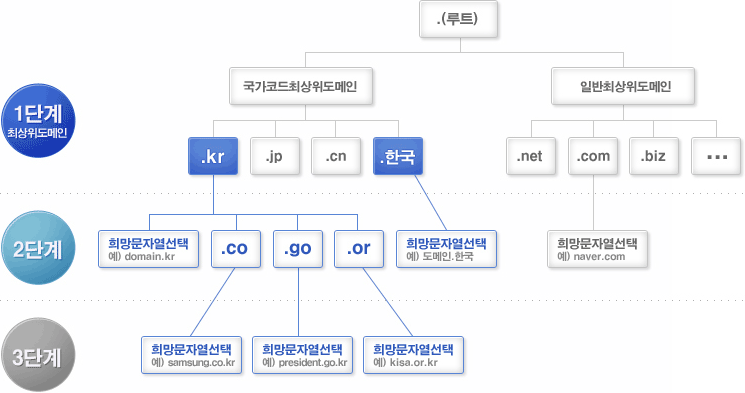
다시 본론으로 돌아와보면 DNS 리커서가 루트 네임 서버(Root Name Server)에 연결한다. 루트 이름 서버는 리커서를 .com 도메인 네임 서버로 리디렉션한다. .com 네임 서버는 abc.com 네임 서버로 리디렉션한다. abc.com 이라는 네임 서버는 DNS 기록에서 abc.com과 일치하는 IP 주소를 찾아 DNS 리커서로 반환하고, 리커서는 이를 브라우저로 다시 보낸다.
위와 같은 요청(Request)은 내용 및 IP 주소(DNS 리커서의 IP 주소)와 같은 정보를 작은 데이터 패킷에 담겨 전송된다. 이 패킷은 올바른 DNS 서버에 도달하기 전에 클라이언트와 서버 사이의 여러 네트워킹 장비를 통해 이동한다. 이 장비는 라우팅 테이블을 사용하여 패킷이 목적지에 도달할 수 있는 가장 빠른 방법을 알아낸다. 만약 이동 도중에 패킷이 손실되면, 요청 실패 오류가 발생한다. 그렇지 않으면 올바른 DNS 서버에 도달하여 IP 주소를 가져온 후 브라우저로 돌아간다.
DNS 리커서로 IP주소를 찾아내고 루트 서버에 연결한 후 .com 서버로 리디렉션하고 IP주소를 찾아 반환받고 브라우저로 보내준다.
3. 브라우저가 해당 서버와 TCP 연결을 시작한다.
브라우저가 올바른 IP 주소를 수신하면 IP 주소와 일치하는 서버와 연결해 정보를 전송한다.
브라우저는 인터넷 프로토콜( IP )을 사용하여 이러한 연결을 구축한다. 사용할 수 있는 여러가지 인터넷 프로토콜이 있지만, 일반적으로 HTTP 요청에서는 TCP( Transmission Control Protocol ) 라는 전송 제어 프로토콜을 사용한다.
인터넷 프로토콜은 송신 호스트와 수신 호스트가 패킷 교환 네트워크( 패킷 스위칭 네트워크, Packet Switching Network )에서 정보를 주고받는 데 사용하는 정보 위주의 규약(프로토콜, Protocol)이며, OSI 네트워크 계층에서 호스트의 주소지정과 패킷 분할 및 조립 기능을 담당한다. 줄여서 아이피(IP)라고도 한다.
내 컴퓨터(클라이언트)와 서버 간에 데이터 패킷을 전송하려면 TCP 연결을 해야 한다. 이 연결은 TCP/IP 3-way handshake라는 연결 과정을 통해 이뤄진다. 클라이언트와 서버가 SYN(synchronize: 연결 요청) 및 ACK(acknowledgement: 승인) 메시지를 교환하여 연결을 설정하는 3단계 프로세스이다.
- 클라이언트는 인터넷을 통해 서버에 SYN 패킷을 보내 새 연결이 가능한지 여부를 묻는다.
- 서버에 새 연결을 수락할 수 있는 열린 포트가 있는 경우, SYN/ACK 패킷을 사용하여 SYN 패킷의 ACK(승인)으로 응답한다.
- 클라이언트는 서버로부터 SYN/ACK 패킷을 수신하고 ACK 패킷을 전송하여 승인한다.
TCP/IP 3-way handshake을 통해서 클라이언트는 서버와 데이터를 주고받는다.
4. 브라우저가 웹서버에 HTTP 요청을 보낸다.
TCP 연결이 설정되면 데이터 전송이 시작된다.
브라우저는 abc.com 웹 페이지를 요청하는 GET 요청을 보낼 것이다.
만약 자격 증명을 입력하거나 form을 제출하는 경우 POST 요청을 사용할 수 있다.
이 요청에는 브라우저 식별(User-Agent 헤더), 수락할 요청 유형(Accept 헤더) 및 추가 요청을 위해 TCP 연결을 유지하라는 연결 헤더와 같은 추가 정보도 포함된다. 또한 브라우저가 이 도메인에 대해 저장한 쿠키에서 가져온 정보도 전달한다.
5. 서버가 요청을 처리하고 응답을 보낸다.
서버에는 웹 서버가 포함되어 있는데, 이는 브라우저로부터 요청을 수신하고, 해당 내용을 request handler에 전달하여 응답을 읽고 생성하는 역할을 한다.
Request handler는 요청, 요청의 헤더 및 쿠키를 읽고 필요한 경우 서버의 정보를 업데이트하는 프로그램이다. 그런 다음 response를 특정 포맷으로(JSON, XML, HTML)으로 작성한다.
6. 서버가 HTTP 응답을 보낸다.
서버 응답에는 요청한 웹 페이지와 함께 상태 코드(status code), 압축 유형(Content-Encoding), 페이지 캐싱 방법(Cache-Control), 설정할 쿠키, 개인 정보 등이 포함 된다.
7. 브라우저가 HTML 컨텐츠를 보여준다.
브라우저는 응답받은 HTML을 화면에 단계별로 표시한다. 첫째, HTML 골격을 렌더링한다. 그런 다음 HTML 태그를 확인하고 이미지, CSS 스타일시트, 자바스크립트 파일 등과 같은 웹 페이지의 추가 요소에 대한 GET 요청을 보낸다.
정적 파일(Static File)은 브라우저에서 캐싱되므로 다음에 페이지를 방문할 때 다시 가져올 필요가 없다. 그리고 마지막으로, abc.com 페이지가 브라우저에 나타난다.
